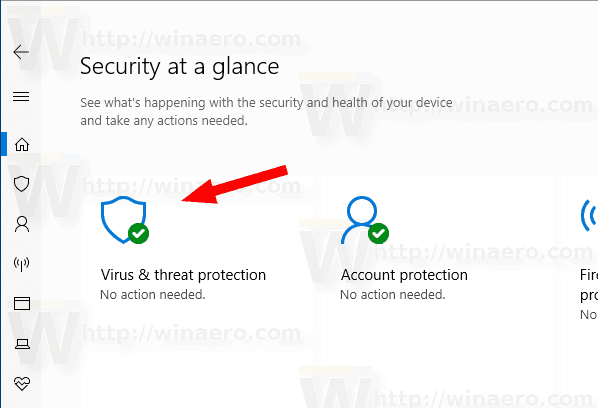Windows 10 เวอร์ชันล่าสุดมาพร้อมกับแอปที่เรียกว่าความปลอดภัยของ Windows. เดิมเรียกว่า 'Windows Defender Security Center' แอปพลิเคชั่นนี้มีไว้เพื่อช่วยให้ผู้ใช้ควบคุมการตั้งค่าความปลอดภัยและความเป็นส่วนตัวได้อย่างชัดเจนและเป็นประโยชน์ วิธีดูภัยคุกคามในปัจจุบันทั้งหมดที่ต้องดำเนินการบางอย่างใน Windows Security

คุณสามารถเปิด Windows Security จากเมนูเริ่มหรือด้วย ทางลัดพิเศษ . หรือคุณสามารถเข้าถึงได้โดยใช้ไอคอนถาด
การโฆษณา

ก่อนดำเนินการต่อนี่คือสิ่งที่คุณต้องรู้ อย่าสับสนระหว่าง Windows Defender และ Windows Security Windows Defender เป็นซอฟต์แวร์ป้องกันไวรัสในตัวซึ่งให้การป้องกันภัยคุกคามแบบเรียลไทม์ Windows Defender เป็นแอปป้องกันไวรัสเริ่มต้นที่มาพร้อมกับ Windows 10 Windows รุ่นก่อนหน้าเช่น Windows 8.1, Windows 8, Windows 7 และ Vista ก็มีเช่นกัน แต่ก่อนหน้านี้มีประสิทธิภาพน้อยกว่าเนื่องจากมีเฉพาะสปายแวร์และแอดแวร์ที่สแกนเท่านั้น ใน Windows 8 และ Windows 10 Defender ใช้แอป Microsoft Security Essentials ซึ่งให้การป้องกันที่ดีขึ้นโดยเพิ่มการป้องกันมัลแวร์ทุกชนิด แอพ Windows Security เป็นเพียงแดชบอร์ดที่ให้คุณติดตามสถานะการป้องกันของคุณ สามารถใช้เพื่อกำหนดค่าตัวเลือกความปลอดภัยต่างๆเช่น SmartScreen .
หากต้องการดูภัยคุกคามปัจจุบันในความปลอดภัยของ Windows ใน Windows 10 ให้ดำเนินการดังต่อไปนี้
chrome เปิดขึ้นเมื่อเริ่มต้น windows 10
- เปิด Windows Security .
- คลิกที่การป้องกันไวรัสและภัยคุกคามไอคอน.
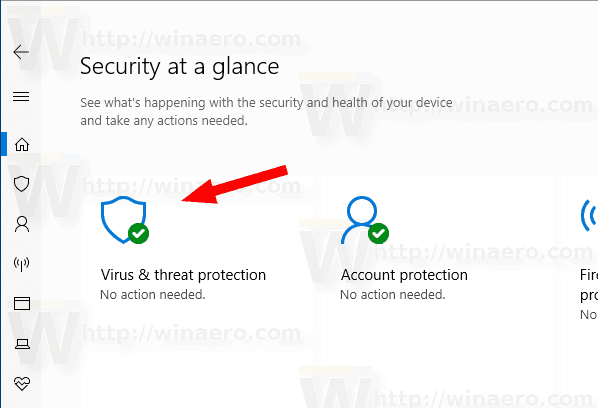
- ดูว่าคุณมีอะไรอยู่ภายใต้ไฟล์เธรดปัจจุบันส่วนที่ต้องดำเนินการ คุณสามารถดำเนินการกับภัยคุกคามเหล่านี้ได้โดยตรงหรือในภายหลัง
เคล็ดลับ: หากคุณไม่พบว่ามีประโยชน์สำหรับความปลอดภัยของ Windows และต้องการกำจัดออกคุณอาจพบว่าบทความต่อไปนี้มีประโยชน์:
- ซ่อนไอคอน Windows Security Tray ใน Windows 10
- วิธีปิดการใช้งาน Windows Defender Security Center
สุดท้ายคุณอาจต้องการ ปิดการใช้งานแอปป้องกันไวรัสของ Windows Defender .
บทความที่เกี่ยวข้อง:
- Windows 10: ดูผู้ให้บริการความปลอดภัยในความปลอดภัยของ Windows
- เปิดใช้งาน Windows Security Block พฤติกรรมที่น่าสงสัยใน Windows 10